DoorDash là một trong những ứng dụng giao đồ ăn theo yêu cầu lớn nhất và phổ biến nhất trên thị trường. Họ duy trì tính cạnh tranh nhờ vào tùy chọn “Thu tiền khi giao hàng”.

Tính năng này cho phép trình điều khiển DoorDash chấp nhận các đơn đặt hàng sẽ được khách hàng thanh toán bằng tiền mặt. Tuy nhiên, dịch vụ đã bị tạm dừng do đại dịch Covid-19.
Tuy nhiên, DoorDash hy vọng sẽ tiếp tục dịch vụ này vào một lúc nào đó, vì vậy bạn nên biết cách thức hoạt động của nó. Ngoài ra, trong bài viết này, chúng tôi sẽ thảo luận về cách bạn có thể boa cho các trình điều khiển DoorDash thông qua ứng dụng và bằng tiền mặt.
Làm cách nào để sử dụng DoorDash Cash khi giao hàng?
Hãy nói về cách thức hoạt động của tính năng “Cash on Delivery” trên DoorDash. Điều quan trọng nhất cần hiểu là các tài xế, hay còn gọi là “Dashers”, chọn chấp nhận thanh toán bằng tiền mặt hay không.
Một khách hàng có thể yêu cầu thanh toán “Tiền mặt khi giao hàng” và DoorDash sẽ thông báo cho những người điều hành khi sắp có đơn đặt hàng. Dasher có tùy chọn chấp nhận hoặc từ chối. Nếu họ chọn từ chối, điều đó không phản ánh xấu về tỷ lệ chấp nhận của họ theo bất kỳ cách nào.

Nếu họ chấp nhận, khách hàng sẽ thanh toán trực tiếp cho Dasher. Số tiền họ đã thu được vẫn thuộc quyền sở hữu của họ và được DoorDash khấu trừ vào khoản tiền gửi trực tiếp theo lịch trình tiếp theo của họ.
Tuy nhiên, mặc dù dịch vụ này gần đây vẫn có sẵn trên DoorDash, nhưng không phải lúc nào cũng dễ dàng đặt hàng “Cash on Delivery”.
Không có gì đáng ngạc nhiên khi không nhiều tài xế muốn xử lý tiền mặt hoặc lo lắng về việc được thanh toán đầy đủ. Thanh toán trực tuyến thuận tiện hơn nhiều, vì vậy chúng chiếm phần lớn các đơn đặt hàng trên DoorDash.
Hãy nhớ rằng DoorDash cũng chấp nhận thẻ quà tặng qua ứng dụng. Đây là một giải pháp thay thế cho những người không có gì ngoài tiền mặt. Bạn có thể đến một cửa hàng (tất nhiên, điều này hơi phản tác dụng) để mua một cái hoặc nhờ bạn bè hoặc thành viên gia đình mua cho bạn một cái trực tuyến.
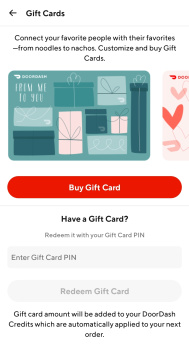
Câu hỏi thường gặp về DoorDash Cash khi giao hàng bổ sung
1. Nếu Trình điều khiển DoorDash không có đủ thay đổi thì sao?
Các tài xế chỉ được khuyến khích chấp nhận “Trả tiền khi giao hàng” nếu họ có thể xoay xở để có đủ tiền lẻ cho khách hàng. Tuy nhiên, vẫn có sai sót xảy ra và tài xế có thể thấy mình không có đủ tiền lẻ để trả lại cho khách hàng.
Giao thức của DoorDash trong tình huống này trước hết là thông báo cho khách hàng về tình huống đó. Thật không may, điều đó cũng có nghĩa là họ không thể giao hàng cho khách mà phải trả lại cho nhà hàng.
Họ phải liên hệ với bộ phận hỗ trợ của DoorDash và yêu cầu họ tạo một đợt giao hàng khác. Nếu điều này xảy ra quá nhiều lần, trình điều khiển DoorDash có thể bị đình chỉ nhận các đơn đặt hàng “Trả tiền khi giao hàng”.
2. DoorDash có còn chấp nhận tiền mặt trong cuộc khủng hoảng Covid không?
Như đã đề cập, DoorDash đã tạm dừng tính năng “Cash on Delivery” trên ứng dụng của họ. Hơn nữa, giống như nhiều công ty giao hàng, họ đã thiết lập hệ thống “giao hàng không tiếp xúc” làm cài đặt mặc định cho tất cả các đơn đặt hàng của họ.
Khi một khách hàng đặt hàng, tùy chọn “Để nó ở cửa của tôi” sẽ xuất hiện. Bạn có thể nhập các hướng dẫn bổ sung để đảm bảo Dasher hoàn tất quá trình giao hàng.
Dashers cũng được yêu cầu đeo mặt nạ trong quá trình giao hàng. Không biết khi nào DoorDash sẽ tiếp tục tùy chọn “Cash on Delivery” vào thời điểm này.
làm thế nào để gửi một dm về sự bất hòa
3. Tôi Có Cần Thay Đổi Chính Xác Cho Giao Hàng DoorDash không?
Nếu bạn là Dasher, bạn nên có đủ tiền lẻ để giao hàng khi được thanh toán bằng tiền mặt. Nó làm cho mọi thứ dễ dàng hơn cho cả bạn và khách hàng. Nếu bạn không có tiền lẻ chính xác, thì không nên dựa vào hy vọng rằng khách hàng sẽ để lại tiền boa.
Tuy nhiên, điều ngược lại cũng có thể xảy ra. Khách hàng có thể không có đủ tiền mặt để thanh toán đơn đặt hàng.
Trong trường hợp đó, họ không thể nhận được đơn đặt hàng và Dasher sẽ phải trả lại đơn đặt hàng cho nhà hàng. Dasher sau đó được bồi thường một nửa số tiền tối thiểu được đảm bảo.
4. Điều gì sẽ xảy ra nếu Khách hàng Tuyên bố rằng Họ đã Thanh toán Trực tuyến?
Đây có thể là một tình huống không thoải mái, nhưng các Dasher phải biết rằng điều đó là không thể. Dasher phải thông báo cho khách hàng rằng đã có sự nhầm lẫn và họ sẽ phải trả lại thức ăn cho nhà hàng. Dasher sẽ phải thông báo cho bộ phận hỗ trợ DoorDash về vụ việc.
5. Tôi có thể chuyển đơn đặt hàng DoorDash của mình từ tín dụng sang tiền mặt không?
Do hệ thống “Trả tiền khi nhận hàng” hiện đã ngừng hoạt động nên đây không phải là điều bạn cần lo lắng.
Tuy nhiên, ngay cả khi nó vẫn còn, bạn không thể chuyển sang giao hàng bằng tiền mặt sau khi đơn hàng đã được đặt. Nếu bạn muốn thanh toán bằng tiền mặt, lựa chọn duy nhất là hủy đơn đặt hàng hiện tại và đặt một đơn đặt hàng khác. Vì vậy, hãy xem cách bạn có thể hủy đơn đặt hàng DoorDash qua ứng dụng:
1. Khởi chạy ứng dụng DoorDash và truy cập đơn đặt hàng chuyển hướng.
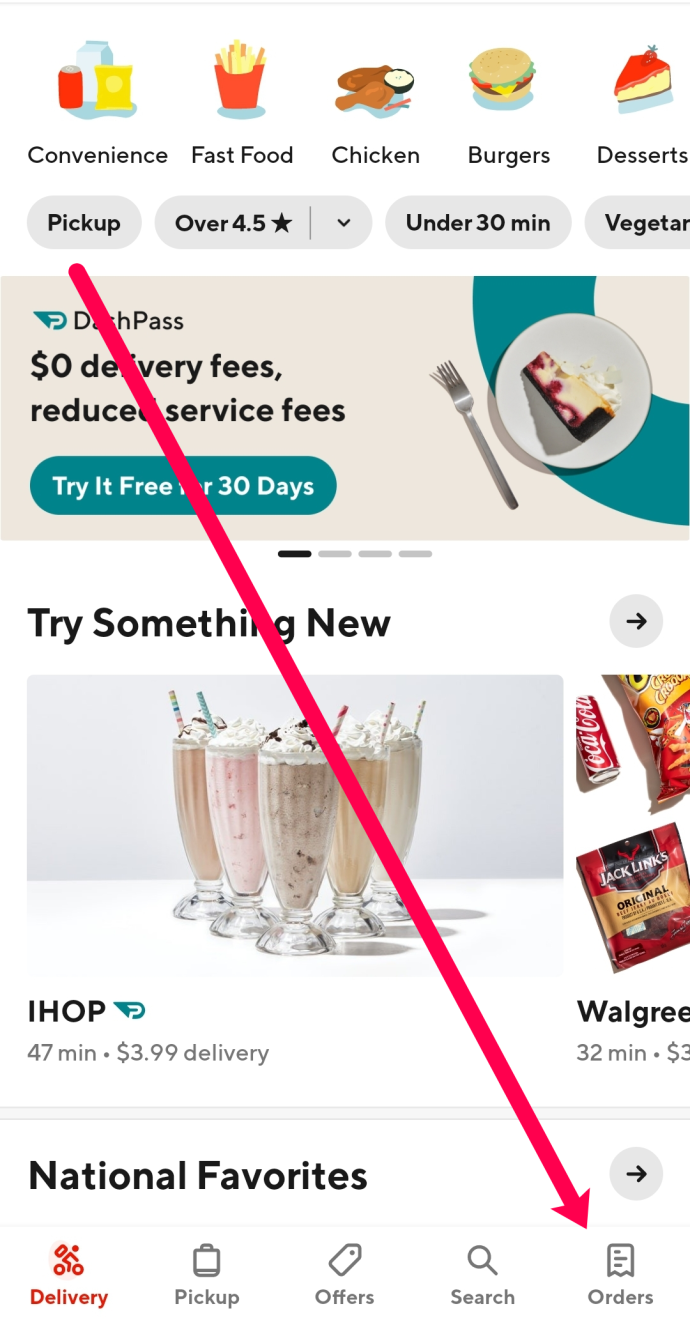
2. Ở góc trên cùng bên phải, hãy chọn Giúp đỡ .
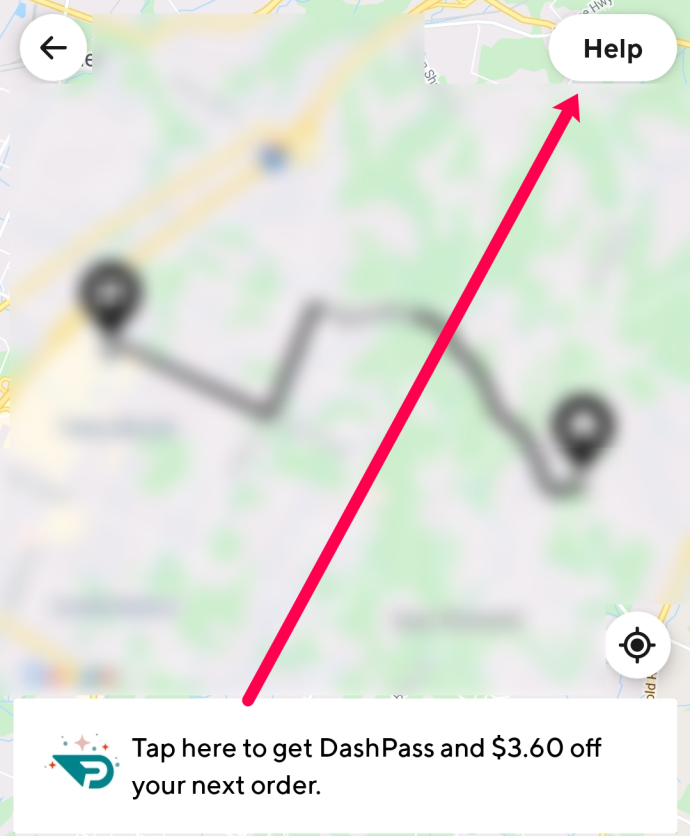
3. Đi tới Danh sách trợ giúp và chọn Hủy đơn hàng . Hoặc chọn nút Hủy đơn hàng trong phần Chi tiết đơn hàng.
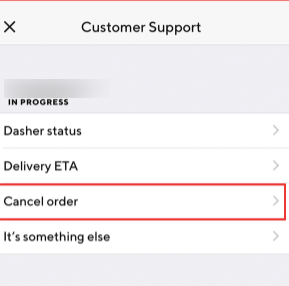
4. Sau đó, hãy làm theo lời nhắc trên màn hình.
Tuy nhiên, hãy nhớ rằng bạn chỉ có thể hủy đơn hàng chưa được giao. Ngoài ra, bạn sẽ chỉ được hoàn tiền đầy đủ nếu nhà hàng chưa xác nhận đơn đặt hàng của bạn và Dasher chưa được chỉ định.
Có thể hoàn lại một phần nếu nhà hàng đã xác nhận, nhưng Dasher chưa được chỉ định. Cuối cùng, bạn sẽ không được hoàn lại tiền nếu cả nhà hàng đã xác nhận và Dasher đã được chỉ định cho đơn đặt hàng của bạn.
6. Làm cách nào để tôi boa bằng tiền mặt khi sử dụng DoorDash?
DoorDash có tính năng tính tiền boa tích hợp sẵn trên ứng dụng. Nếu bạn là người cho tiền boa, bạn có thể dựa vào hệ thống này để đảm bảo tiền boa cho Dasher. Bạn có thể chọn một trong các mẹo Dasher được đề xuất trên ứng dụng hoặc chọn Khác để nhập số tiền theo cách thủ công.
Tuy nhiên, một số người cảm thấy thoải mái hơn với ý tưởng kiểm tra dịch vụ trước khi trả tiền boa. Điều đó khiến họ có tùy chọn boa trực tiếp bằng tiền mặt.
Hướng dẫn chung của ngành dịch vụ áp dụng trong hệ thống này. Tùy thuộc vào tổng hóa đơn của bạn cho đơn đặt hàng, hãy thêm vào khoảng 10-20% chi phí của hóa đơn cho tiền boa.
Nhiều tài xế của DoorDash đánh giá cao tiền boa bằng tiền mặt vì họ có thể bỏ túi tiền ngay lập tức và không phải chờ khoản tiền gửi trực tiếp từ DoorDash. Ngoài ra, boa bằng tiền mặt cho họ biết ai đã boa cho họ. Lời khuyên thông qua ứng dụng là ẩn danh.
7. Tôi có bắt buộc phải boa cho Trình điều khiển DoorDash không?
DoorDash đặc biệt khuyến khích khách hàng của mình boa cho tài xế của họ. Trên thực tế, mô hình kinh doanh, theo nhiều cách, dựa trên thực tế là phần lớn khách hàng thực sự boa cho các Dasher.
Đó là lý do tại sao DoorDash bao gồm phần tiền boa trước khi bạn tiến hành thanh toán. Tuy nhiên, nếu bạn không muốn để lại tiền boa hoặc bạn muốn đưa cho Dasher một khoản tiền boa bằng tiền mặt, bạn phải chuyển sang “Khác” để nhập tổng bằng 0.
Mong đợi sự trở lại của tiền mặt khi giao hàng trên DoorDash
Cuộc khủng hoảng Covid-19 đã tạm dừng tính năng “Cash on Delivery” trên DoorDash. Tuy nhiên, bạn vẫn có thể boa cho Dashers bằng tiền mặt nếu bạn chọn. Bạn cũng có thể làm mọi thứ trên ứng dụng, bao gồm đặt hàng và tiền boa.
Hiện tại, DoorDash, giống như nhiều ứng dụng giao hàng theo yêu cầu khác, cung cấp dịch vụ “giao hàng không tiếp xúc”, có vẻ như đang hoạt động tốt. Không ai biết tương lai sẽ ra sao đối với các công ty như DoorDash, nhưng hiện tại, những khách hàng hài lòng có thể boa cho Dashers theo hai cách khác nhau.
Bạn có sử dụng DoorDash không? phương pháp tiền boa ưa thích của bạn là gì? Cho chúng tôi biết trong phần ý kiến dưới đây.









